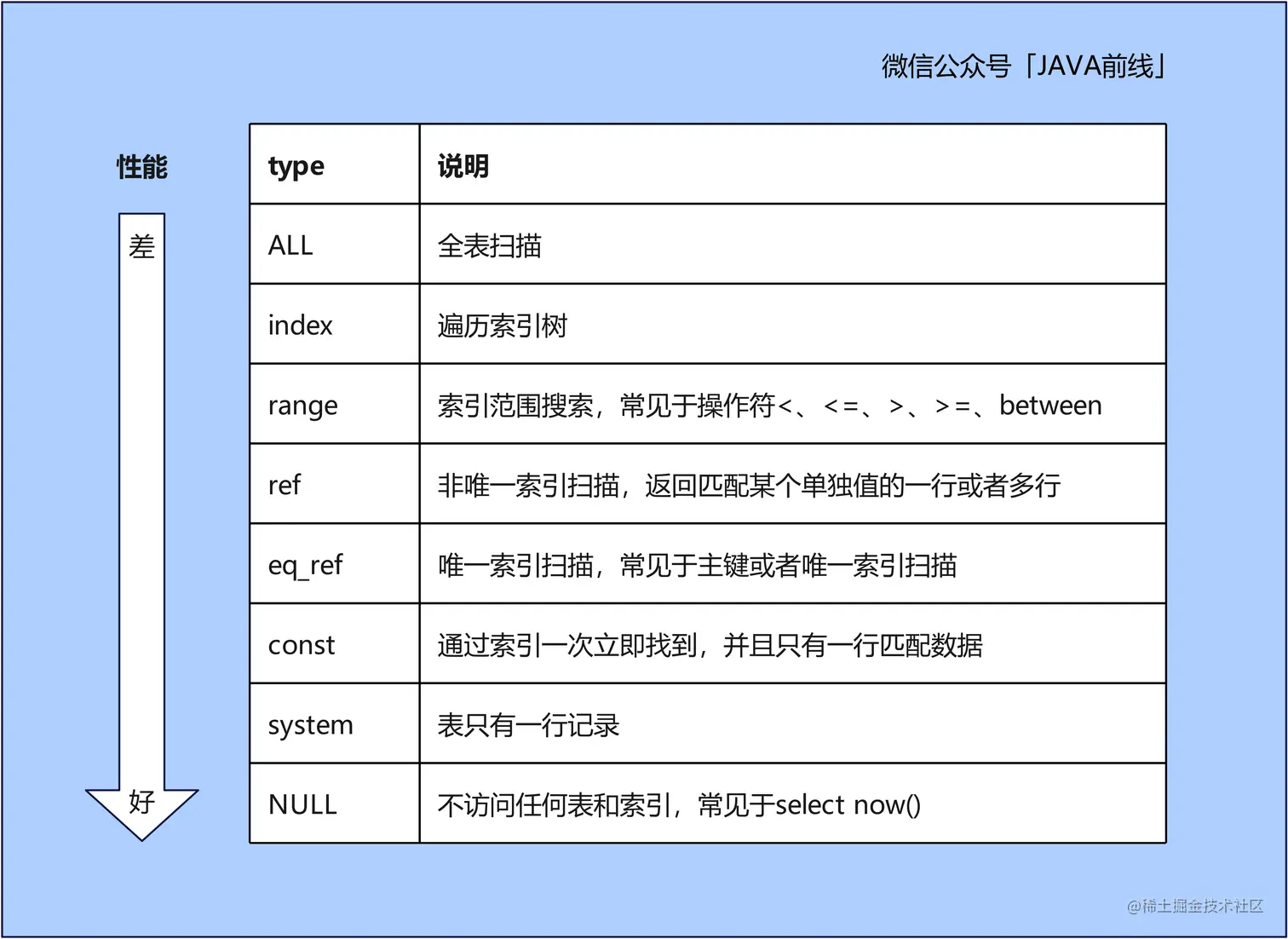文章摘要
本文介绍了如何使用wmic工具在Windows系统中设置Java环境变量。文章详细描述了以下步骤: 1. 使用wmic创建名为"JAVA_HOME"的环境变量,其中包含用户路径和Java JDK安装路径; 2. 创建名为"CLASSPATH"的环境变量,指定Java项目的类路径; 3. 在PATH环境中变量中添加指向Java安装目录和其他相关工具的路径。 文章重点展示了如何通过命令行工具wmic实现Java环境变量的配置,适合开发者和系统管理员参考。
@echo off
echo 正在设置Java环境变量
pause
wmic ENVIRONMENT create name=”JAVA_HOME”,username=”<system>”,VariableValue=”C:\Program Files (x86)\Java\jdk1.7.0_79″
wmic ENVIRONMENT create name=”CLASSPATH”,username=”<system>”,VariableValue=”.;%%JAVA_HOME%%\lib;%%JAVA_HOME%%\lib\tools.jar”
wmic ENVIRONMENT where “name=’PATH’ and username='<system>'” set VariableValue=”%path%;%%JAVA_HOME%%\bin;%%JAVA_HOME%%\jre\bin;”
echo 设置完成
pause
@echo off
echo 正在设置Java环境变量
pause
wmic ENVIRONMENT create name=”JAVA_HOME”,username=”<system>”,VariableValue=”C:\Program Files (x86)\Java\jdk1.7.0_79″
wmic ENVIRONMENT create name=”CLASSPATH”,username=”<system>”,VariableValue=”.;%%JAVA_HOME%%\lib;%%JAVA_HOME%%\lib\tools.jar”
wmic ENVIRONMENT where “name=’PATH’ and username='<system>'” set VariableValue=”%path%;%%JAVA_HOME%%\bin;%%JAVA_HOME%%\jre\bin;”
echo 设置完成
pause
© 版权声明
文章版权归作者所有,未经允许请勿转载。